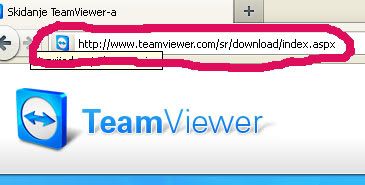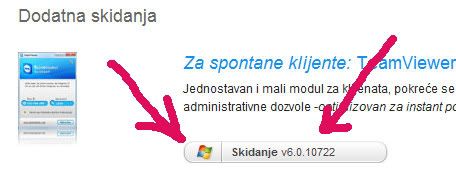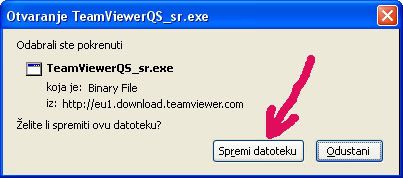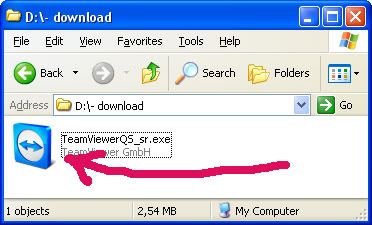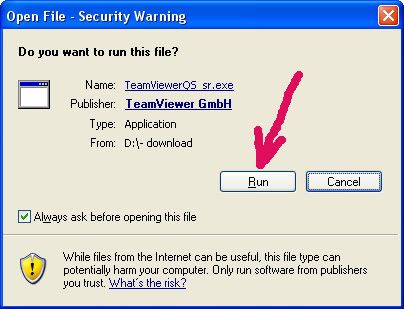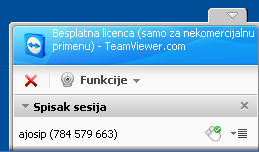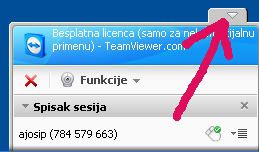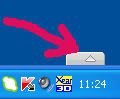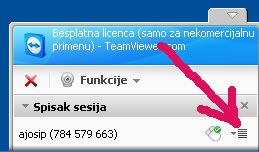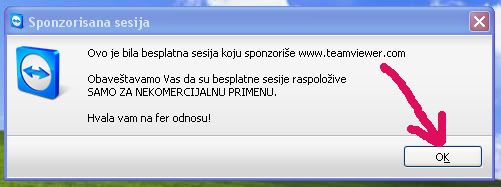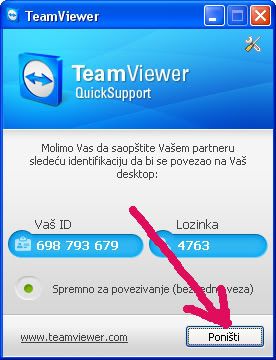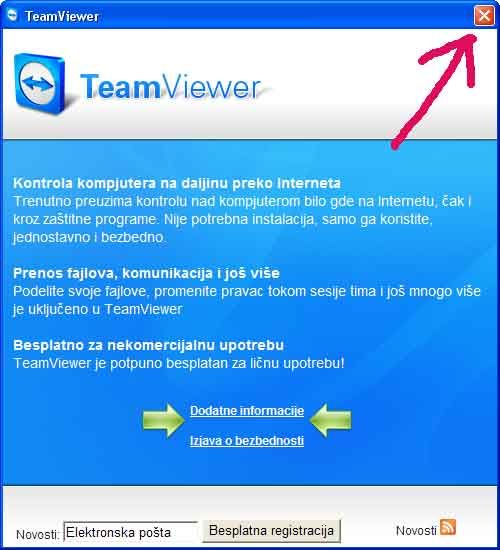Nova usluga servisa za popravke i održavanje kompjutera "Majstor 025" je pružanje intervencija putem interneta bez obzira na vašu lokaciju (salaš, selo, grad, državu).
Povećanje brzine interneta i razvoj namenskih programa, danas omogućuju da majstor ne mora dolaziti kod vas da bi otklonio neki softverski kvar u vašem kompjuteru.
Uslovi za ostvarenje ovakve popravke vašeg kompjutera su:
- da vam je kompjuter ispravan bar u toj meri da možete izaći na internet,
- da posedujete brzi internet : ADSL, Wireless ili još bolje kablovski internet. Brzi internet je potreban, jer on omogućuje brže intervencije, a time i manje cene istih.
- da imate instaliran Skype program. Skype je potreban, jer se za vreme intervencije vrši dvosmerna komunikacija glasom izmedju vas i servisera koji vam sredjuje kompjuter. Ako nemate skype, u narednom postu će biti objašnjena instalacija i mogućnosti skype programa.
- da imate instaliran TeamViewer - program za daljinsku kontrolu kompjutera.
- da vam je kompjuter ispravan bar u toj meri da možete izaći na internet,
- da posedujete brzi internet : ADSL, Wireless ili još bolje kablovski internet. Brzi internet je potreban, jer on omogućuje brže intervencije, a time i manje cene istih.
- da imate instaliran Skype program. Skype je potreban, jer se za vreme intervencije vrši dvosmerna komunikacija glasom izmedju vas i servisera koji vam sredjuje kompjuter. Ako nemate skype, u narednom postu će biti objašnjena instalacija i mogućnosti skype programa.
- da imate instaliran TeamViewer - program za daljinsku kontrolu kompjutera.
Ukoliko su svi ovi uslovi zadovoljeni, bez obzira gde se nalazite,
Nemate TeamViewer ?
Sledi uputstvo za preuzimanje i instalaciju program - klijenta TeamViewer / progama za pružanje ovlaštenja za učestvovanje u kontroli vašeg kompjutera /.
Program je mali i možete ga odmah preuzeti sa službene stranice firme TeamViewer. Dovoljno je da kliknite na link http://www.teamviewer.com/sr/download/index.aspx ili ga iskopirate u adresno polje vašeg preglednika interneta i pritisnite Enter taster. Ovo će vas dovesti na početnu stranicu za skidanje proagrama TeamViewer za klijente.
Odskrolujte ekran prema dole, pronadjite istaknuti naslov
Dodatna skidanja i kliknite na link Skidanje v6.010722
Potrebno je potvrditi snimanje fajla koji se skida.
folder gde se nalazi preuzeti fajl, te ga startovati levim dvoklikom
Da bi se fajl startovao, obično je potrebno još jednom potvrditi da zaista želimo startovati fajl. Nakon klika na Run , proteći će izmedju 20 sekundi i jedne minue dok se program ne startuje, jer se vrši konekcija na server kompanije TeamViewer gde se dobija lozinka potrebna za dalji rad.
Fajl se ne instalira u kompjuter nego se samo pokreće. Uskoro vam se na ekranu pojavljuje prozor TeamViewer-a.
Obratite pažnju na dva podatka: Vaš ID i Lozinka .
Vaš ID je indentifikacioni broj koji je vezan za vaš kompjuter.
Lozinka je sigornosni niz od obično 4 cifre bez čujeg znanja niko ne može učestvovati u kontroli vašeg kompjutera. Oba podatka trebate preneti putem skype-a osobi koja vam preko neta (na daljinu) opravlja kompjuter, Jedino onaj kome su poznati Vaš ID i Lozinka može pristupiti vašem kompjuteru.
Vaš ID broj se ne menja, ali se Lozinka zbog sigurnosti menja prilikom svakog startovanja programa.
Kada se veza ostvari, Vi u svom donjem desnom uglu ekrana dobijate informativni ekran koji stoji svo vreme dok traje sesija deljenja upravljanja nad vašim kompjuterom.
Sada osoba koja vam na daljinu popravlja kompjuter, učestvuje u kontroli vašeg računara (pokreće strelicu miša i može da unosi tekstove kao da kuca na vašu tastaturu). Poželjno je da od tog trenutka ne dirate miša ni tastaturu, osim u slučaju kada serviser zatraži da nešto učinite.
Sve što se dešava, vi vidite na ekranu, tako da usput možete dosta toga naučiti ako pažljivo posmatrate i pamtite ili zapisujete.
U bilo kom momentu Vi možete prekiniti deljenje kontrole nad vašim kompjuterom, tako što ćete napraviti levi klik na ikonicu „dodatne opcije“ u informativnom ekranu sesije
Iz padajućeg menija levim klikom izaberite opciju: Prekini vezu
Nakon prekida veze sledi ekran obaveštenja od kompanije
TeamViewer gde treba kliknuti na OK
Lozinka se poništava isključivanjem programa TeamViewer.
To se postiže tako što na Prozoru TeamViewera
kliknete na dugme Poništi.
Ovim se poništava lozinka i ujedno isključuje program.
Na kraju vas očekuje obaveštenje kompanije TeamViewer.
Isključite ga klikom na X u desnom gornjem uglu tog ekrana.
Za vreme sesije učestvovanja u kontroli vašeg računara primetno je usporenje rada mišem i tastaturom i sporije reagovanje na komande koje dolaze od strane servisera, te je potrebna doza strpljivosti. Ovaj način kontrole vašeg računara preko vašeg desktopa je potpuno bezbedan, jer se sve dešava pred vašim očima, a i koristan za vašu edukaciju.
Ukoliko razmišljate o popravci vašeg kompjutera na ovaj način,
za više informacija pozovite nas na 060/30-40-102, pošaljite nam e-mail na adresu majstor025@yahoo.com ili nas kontaktirajte putem Skype-a - dodajte medju svoje kontakte naš Skype ID: majstor025